Hvad er "Skyggekopier", og hvordan kan jeg bruge dem til at kopiere låste filer?

Når du forsøger at oprette enkle filkopi-sikkerhedskopier i Windows, er et almindeligt problem låste filer, der kan rejse op operationen. Uanset om filen aktuelt er åbnet af brugeren eller låst af OS selv, skal visse filer være helt ubrugte for at kunne kopieres. Heldigvis er der en simpel løsning: Skyggekopier.
Med vores enkle værktøj kan du nemt få adgang til skyggekopier, som giver adgang til tidspunkter i de aktuelt låste filer, som er oprettet af Windows Restore.
Billede kredit: Best Backup Services
Hvad er skyggeeksemplarer?
Skyggekopier er et koncept, der blev introduceret første gang i Windows Server 2003. Det virker af Windows, at der regelmæssigt gennemsøges systemet og søger filændringer, der er foretaget siden den sidste gennemgang og optagelse ændringerne. Disse ændringer er indekseret og stablet oven på hinanden, hvilket skaber en historie med filen / mappen. Denne proces blev derefter tilføjet til Windows Vista-operativsystemet under Systemgendannelsesfunktionen, hvor den er tilbage i dag. Teknologien er grundlaget for Windows tidligere versioner funktionalitet.
Dette sker i baggrunden som en systemniveau proces (et Restore Point creation), der ikke er underlagt de samme begrænsninger som brugerinitierede filoperationer. Resultatet er, at systemet er i stand til at fange ændringer i filer, der er låst til brugeren.
Så for at få adgang til en låst fil, behøver vi simpelthen adgang til den nyeste skyggekopi. Dette er den samme forudsætning, som bruges af Windows Backup og andre kommercielle backupprodukter, som f.eks. Kan få adgang til Outlook PST-filer, mens Outlook forbliver åbent.
Det er imidlertid vigtigt at bemærke, at da der tages skygge kopier, når en Systemgendannelsespunkt oprettes, indholdet mellem livefilen og skyggekopieringsversionen kan være anderledes. Som standard opretter Windows et gendannelsespunkt hver dag, så i de fleste situationer bør dette være en rimelig kandidat til backup.
Adgang til Shadow Copies
Fra dette punkt antager artiklen, at du bruger vores værktøj, der leveres via linket på bunden af artiklen. Batch scriptet skal placeres i en mappe, der er angivet i din Windows PATH-variabel. Hvis du er i tvivl, skal du bare placere den i din C: Windows-mappe, og det skal være godt nok.
For at få adgang til filerne gemt i skyggekopier bruger vi VSSAdmin-kommandolinjeværktøjet, som følger med Windows. Dette værktøj skal køres som administrator for at fungere ordentligt, så når du åbner en kommandoprompt, skal du højreklikke og vælge indstillingen "Kør som administrator".
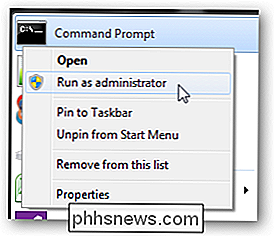
Når det er åbent, gør vores værktøj den tunge løft for dig. For at få vist syntax- og headeroplysningerne for værktøjet, skal du blot indtaste:
MountLatestShadowCopy /?
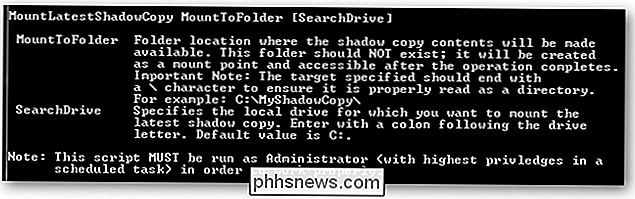
Som eksempel skal kommandoen:
MountLatestShadowCopy C: LatestShadow C:
udføre følgende handlinger:
- Find den seneste skyggekopi til drev C.
- Opret et symbolsk link / pseudo-katalog "C: LatestShadow"
- Gør hele indholdet af skyggekopien tilgængelig på denne mappe.
Når du er færdig , er du gratis gennemse indholdet enten via kommandoprompten:
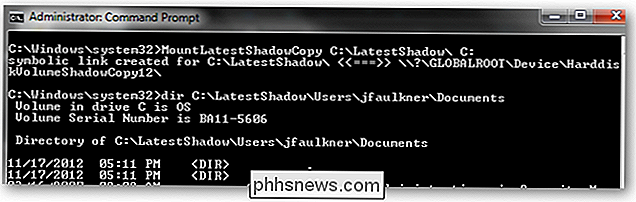
eller via Windows Stifinder, ligesom enhver anden mappe.
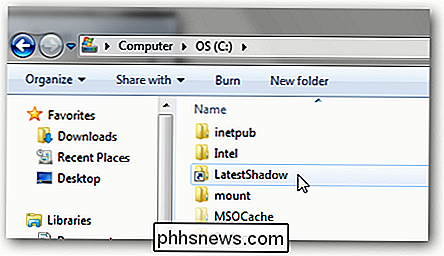
Når du er færdig, kan du blot slette pseudokatalogen via kommandoprompten ved hjælp af:
RMDIR C: LatestShadow
eller direkte gennem Windows Stifinder. Sletningen fjerner simpelthen mappen og sletter ikke skyggekopien.
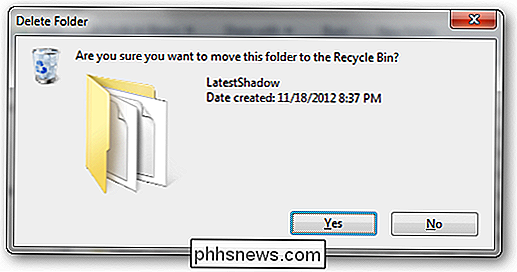
Brug i scripts / Automatiske opgaver
Oplysningerne ovenfor er alle fine og dandy, men via manuel betjening er den mere relevant tilgængelig via Windows tidligere versioner . Den løftestang, vores værktøj giver, er under automatiserede processer.
Eksempelvis vil scriptet herunder montere den seneste skyggekopi til den lokale mappe "C: MyShadow" og derefter kopiere "outlook.pst", der er placeret i bruger JDoe's dokumentmappe til en backup server. Når den er færdig, fjernes den lokale mappe, der holder skyggekopiestedet, for at rydde op.
CALL MountLatestShadowCopy C: MyShadow
XCOPY "C: MyShadow Brugere JDoe Dokumenter Outlook outlook.pst" "\ BackupServer MyFiles "
RMDIR C: MyShadow
Hvis du forsøgte at kopiere den levende version af den samme fil, og brugeren havde den åben på det tidspunkt, ville din filkopiering operation mislykkes. Da vi imidlertid har adgang til filen via en skygge kopi, er der ingen lås, og kopiproceduren lykkes næsten altid. Som tidligere nævnt er denne procedure stort set præcis, hvordan populære backupprodukter kan gøre det samme.
Et vigtigt stykke information, der er nævnt ovenfor, er at for at køre ovenstående script eller et script, der bruger MountLatestShadowCopy. bat-værktøj (som igen bruger VSSAdmin-værktøjet), skal kommandoprompten køres som administratorkonto. For at kunne bruge dette værktøj inde i en planlagt opgave skal den pågældende opgave indstilles til 'Kør med højeste privilegier', så den automatiske proces vil være i stand til at montere skyggekopier ved hjælp af VSSAdmin-værktøjet.
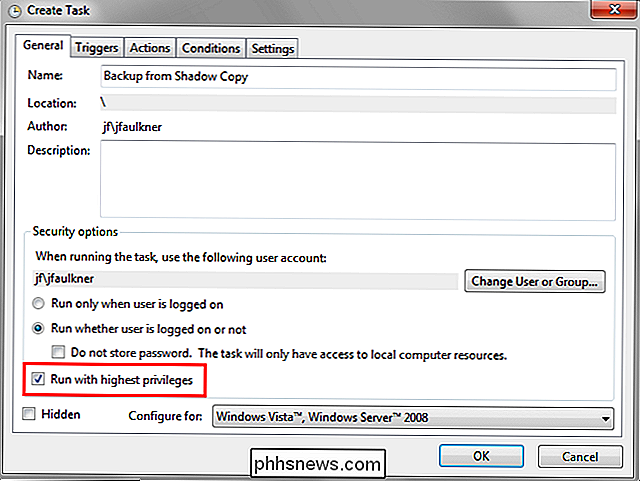
I et nøddeskal, Udførelse af filkopieringskopier er næsten altid den sikreste, når du kopierer fra skyggekopier. Mens du ikke altid får den mest opdaterede version af en fil, vil det faktum at du kender filen ikke låses, og kopiproceduren vil køre, kan være ganske fordelagtig under de fleste omstændigheder.
Download MountLatestShadowCopy-værktøj fra HowToGeek. dk

Sådan installeres Homebrew Channel på en Nintendo Wii den nemme måde
Nintendo Wii blev introduceret i 2006, og siden da er over 100 millioner enheder sendt. Så Wii er næsten ti år gammel, rigelig, og med nogle få simple hacks kan du tænke sig at udvide sit liv nogle få år. Wii er allerede en temmelig alsidig spilkonsol. Ud af kassen kan du spille hundredvis af virtuelle konsolspil, som er nøjagtige kopier af ældre titler til systemer som NES, Sega Genesis, Commodore 64 og meget mere.

Forstå Beskyttelse af personlige oplysninger og sikkerhed i OS X for at holde dine data sikre
Hvis du bruger OS X, har du sandsynligvis gentaget sine sikkerhedspræferencer ved flere lejligheder. Disse præferencer er ret ligetil, men der er nogle bemærkelsesværdige træk ved dem, der fortjener yderligere efterforskning. System sikkerhed bør altid være en af brugerens primære bekymringer. Vi taler ikke kun om stærke adgangskoder og firewalls.



